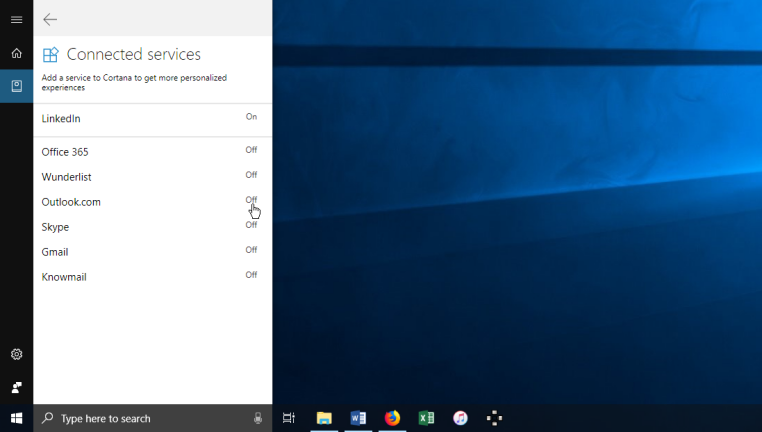Alexa와 Cortana를 연결하고 함께 사용하는 방법
게시 됨: 2022-01-29Alexa와 Cortana를 모두 음성 비서로 사용하지만 서로 다른 회사에서 만들어졌기 때문에 둘은 지금까지 서로 대화할 수 없었습니다.
Amazon과 Microsoft 간의 새로운 협력 정신으로 두 명의 친근한 이웃 음성 도우미가 이제 대화를 시작합니다. 즉, Alexa에게 Cortana를 호출하도록 요청하고 Cortana에게 Alexa를 호출하도록 요청할 수 있습니다. 그런 다음 사용 중인 컴퓨터나 장치를 통해 특정 정보에 액세스하고 특정 작업을 수행할 수 있습니다.
Alexa를 사용하여 Cortana에 액세스하는 이유는 무엇입니까? Echo 근처에 있지만 Windows 10 컴퓨터가 아닐 수 있으며 일반적으로 Cortana에서 얻을 수 있는 정보를 검색해야 합니다. 마찬가지로 Windows 10 컴퓨터에 있지만 Echo 장치 근처에 있지 않고 일반적으로 Alexa에서 얻을 수 있는 정보가 필요할 수 있습니다.
마이크로소프트는 통합을 발표한 블로그 게시물에서 "예를 들어 오피스 365 고객은 직장에서 PC를 통해 알렉사를 호출하고 알렉사를 사용하여 식료품을 주문하거나 집에 가기 전에 온도 조절기를 조정하도록 코타나에게 요청할 수 있다"고 말했다. "그리고 부엌에서 아침을 만드는 사람은 Echo 장치를 통해 Cortana를 사용하여 일일 일정을 미리 보고, 할 일 목록에 항목을 추가하거나, 사무실로 향하기 전에 새 이메일을 확인할 수 있습니다."
현재 Alexa 기술은 Windows 10 장치 및 Harman Kardon Invoke 스피커에서 미국에서 사용할 수 있습니다. Cortana는 Echo, Echo Dot, Echo Plus, Echo Show 및 Echo Spot을 포함한 핵심 Amazon Echo 장치에서 액세스할 수 있지만 Amazon은 시간이 지남에 따라 더 많은 고객과 장치에 경험을 제공하기 위해 Microsoft와 협력하고 있다고 말했습니다. 초기 팀 구성은 공개 미리 보기를 통해 제공되므로 아직 완전히 구워지지 않았으며 사용하기가 불편할 수 있습니다. 그러나 이것은 유망한 시작이고 시도해 볼 가치가 있습니다. 그리고 더 많은 것이 있습니다.
Amazon은 블로그 게시물에서 새로운 통합에 대해 설명하면서 "이는 Alexa 및 Cortana의 시작에 불과합니다. 즉, 음악, 오디오 북 및 플래시 브리핑과 같은 기능을 즉시 사용할 수 없음을 의미합니다."라고 말했습니다. "하지만 시간이 지남에 따라 새로운 기능을 추가하기 위해 Microsoft와 협력하면서 경험은 계속해서 향상될 것입니다. 그리고 Alexa는 항상 더 똑똑해지고 있기 때문에 경험은 사용할수록 더 좋아질 것입니다."
Microsoft에 따르면 엔지니어는 공개 미리 보기의 피드백을 사용하여 Alexa와 Cortana 간의 협업을 심화할 예정입니다. 그때까지 두 디지털 비서와 채팅하는 방법은 다음과 같습니다.
Cortana를 Alexa에 연결
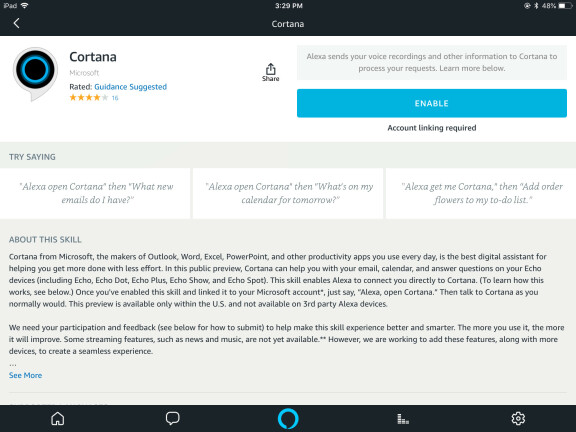
Cortana 권한 활성화
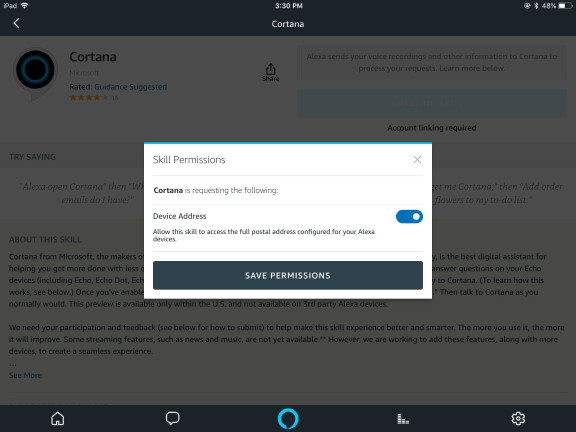
Microsoft 계정에 액세스
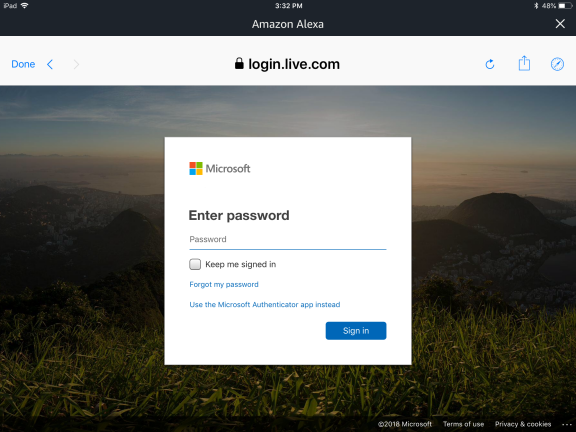
Cortana 기술 관리
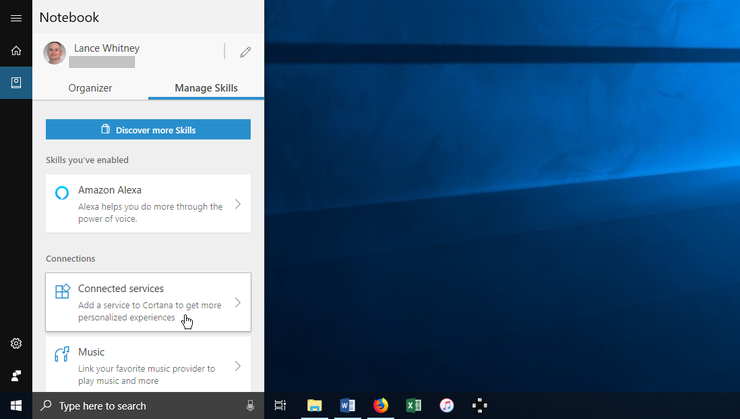
Alexa로 Cortana 열기
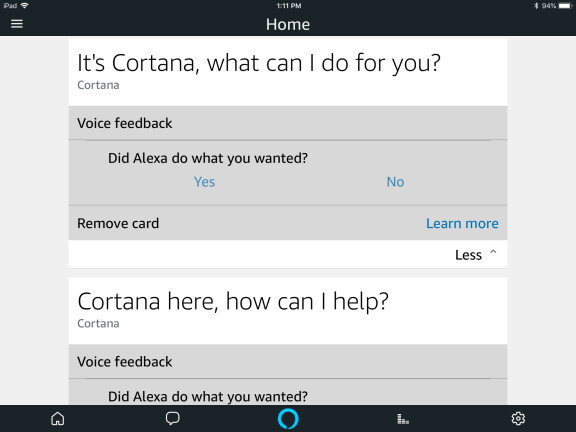
그런 다음 "Alexa, Cortana를 엽니다."라고 말합니다. 그런 다음 일기 예보 및 스포츠 점수와 같은 일반적인 정보를 얻기 위해 질문할 수 있습니다. 그러나 진정한 목적은 질문을 하고 Alexa가 자체적으로 처리할 수 없는 정보, 특히 Cortana에 연결된 서비스와 관련된 데이터에 액세스하는 것입니다.

캘린더에 액세스하고, 새 이메일을 확인하고, 할 일 목록 항목을 듣는 것과 같은 작업을 수행할 수 있습니다. 캘린더 약속을 잡고 이메일을 보내고 할 일 목록에 추가할 수도 있습니다. 여기 몇 가지 예가 있어요.
- "내 캘린더에 다음 주 일정이 뭐야?"라고 말하세요. Cortana가 약속을 읽습니다.
- "어떤 새 이메일이 있습니까?"라고 말합니다. Cortana는 새 이메일을 나열하고 어떤 이메일을 듣고 싶은지 묻고 특정 메시지에 답장할지 묻습니다.
- "내 할 일 목록에 뭐가 있지?"라고 말하세요. Cortana가 항목을 나열합니다.
- "내 캘린더에 약속 추가"라고 말합니다. Cortana는 날짜와 시간을 묻고 약속 이름을 묻습니다.
- "이메일 보내기"라고 말합니다. Cortana는 이메일의 수신자, 제목 및 본문을 요청합니다.
- "내 할 일 목록에 추가"라고 말합니다. Cortana는 추가할 항목을 묻습니다.
Alexa를 Cortana에 연결
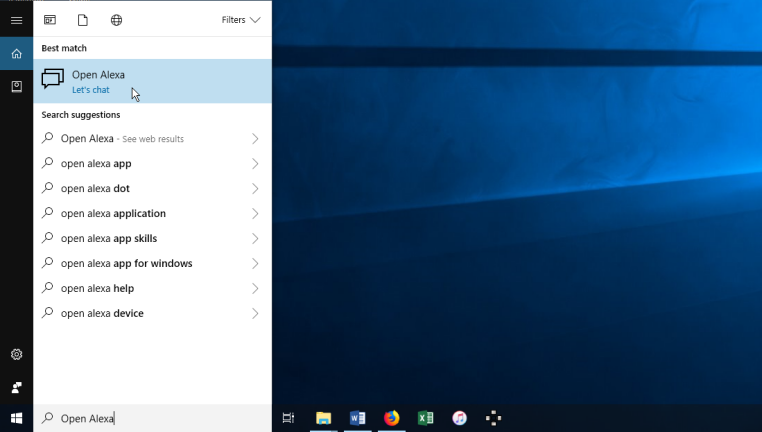
아마존 계정에 액세스
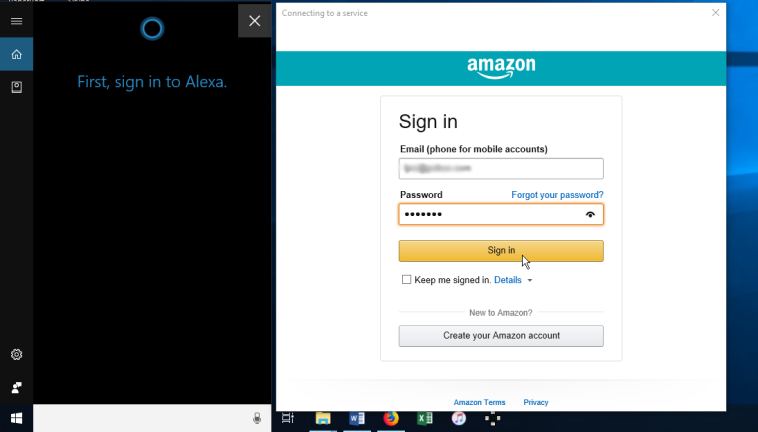
Cortana로 Alexa 열기
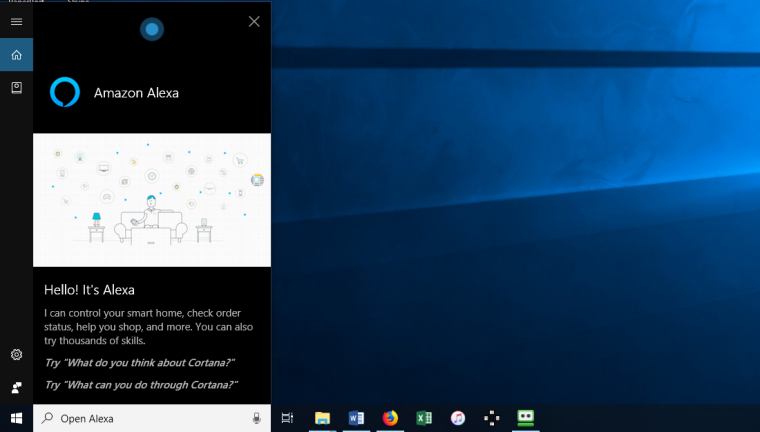
이제 Cortana를 통해 Alexa와 대화할 수 있습니다. 다음에 Cortana를 통해 Alexa를 호출하면 로그인하거나 권한을 부여할 필요 없이 바로 추격전을 시작할 수 있습니다.
이제 Windows 컴퓨터를 통해 Alexa와 직접 상호 작용할 수 있습니다. 일정 약속에 액세스하고, 메시지를 듣고, 할 일 목록을 관리하는 것과 같은 보다 개인적인 작업을 수행할 수 있습니다. 지역 식당, 업체 및 기타 주변 명소의 이름을 요청할 수 있습니다. 스마트홈도 관리할 수 있습니다.
음악 및 라디오 재생, 알람, 타이머 또는 미리 알림을 요청할 수는 없지만 게임 플레이, 퀴즈 풀기, 뉴스 듣기와 같이 Alexa를 통해 일반적으로 액세스하는 많은 기술을 사용할 수 있습니다.